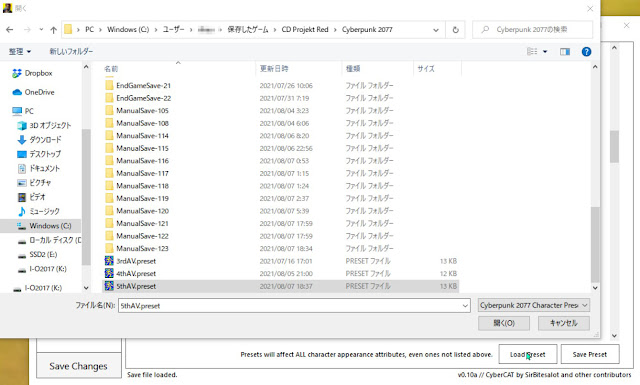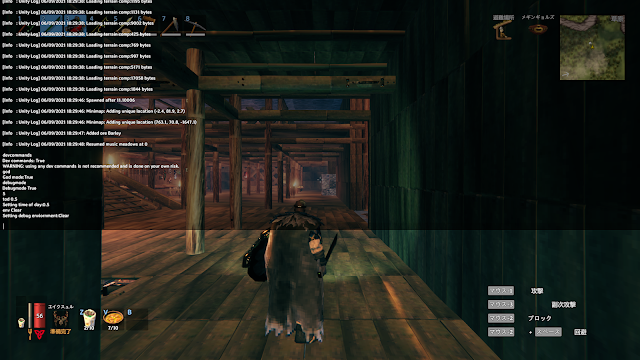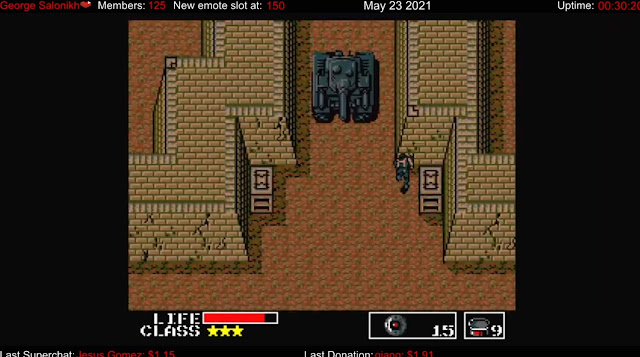Cyberpunk 2077 は一旦作った自分のアバターの変更が出来ないので、そういう機能が実装されるまでは、直接データを編集しなくてはならないんで、そこでこのMOD。
Save Editor (Project CyberCAT-SimpleGUI)
MOD扱いではあるけど、実際は単体のプログラムなので、任意の場所にインストールする。
MOD Manager を使ってもフォルダにファイルが保存されるだけなので、それを取り出して別途インストールする必要がある。
1番上がプログラム本体、これをDLしてインストール。
2番めはアバター編集機能用のサンプル画像。(オプション)
3番めはアイテムデータ。(オプション)
エディタを起動したら、ゲームの保存データを読み込ませる。
ゲームのキャラクター情報は、それぞれのセーブデータ毎に含まれているので、通常は最新のセーブデータ(A)を使用する。
最新セーブフォルダの中にある sav.dat を指定。
また念の為セーブデータはコピーを保存しておく。
Appearance タブをクリックしたら、そこがキャラクター編集画面。
念の為このキャラクター情報を、任意の名前.preset をつけて保存しておく。
で、この画面で編集するのはなかなか困難なのでw
ゲーム本体を起動して、ニューゲームにしてキャラを作るのがイイ。
キャラメイク直後ストーリーが開始されるが、保存できるところまできたら、さっさとゲームデータ保存をしてしまう。
(この画面の場合)122番の保存データが最新のゲーム進行データ(A)であり、
ニューゲームで保存したデータは123番(B)になる。
そこで次は、エディタで123番(B)のニューキャラ情報の入ったセーブデータを読み込む。
そして最初の工程と同じように、キャラクター情報を取り出して任意の名前で保存。
再び本来の最新セーブデータ(A)をエディタに読み込ませ
Appearance 画面で先程作った新キャラクター情報 .preset を読み込む。
左下のボタンで、セーブデータとして保存。
これで今までのプレイ進行のまま、キャラクターは新規設定したものに差し替えられる。
またキャラ情報はセーブデータ毎なので、他の進行状況から新キャラでプレイする場合は、それぞれのセーブデータに上記の作業が必要になる。
ちなみに、ちょこっと変えたい的なときは、ゲームと同時にデータを読み込んだエディタを表示させておけば、数値がわかるので楽。
おまけ
アダム・スマッシャーになろう!
https://www.nexusmods.com/cyberpunk2077/mods/1762
vortexだと正しく配置できないので、以下の場所にファイルを配置する。
\SteamLibrary\steamapps\common\Cyberpunk 2077\archive\pc\mod\basegame_Adam_Smasher_swap_for_V.archive
DL解凍したファイルのルートディレクトリにある smasher_preset.preset を、Save Editor で読み込み、セーブデータ保存して、そのデータを使いゲーム起動する。
ゲームを起動したら、Cyber Engine Tweaksのコンソールで、以下のコマンドを実行する。
Game.AddToInventory("Items.Mask_02_basic_02", 1)
以下は見えない服:
Game.AddToInventory("Items.Boots",1)
Game.AddToInventory("Items.Cap",1)
Game.AddToInventory("Items.Pants",1)
Game.AddToInventory("Items.TightJumpsuit",1)
Game.AddToInventory("Items.Jacket",1)
コマンド実行後インベントリーにアイテムが追加されているので装着。
MODで出来上がった見た目にはアーマー効果が無いので、透明の服パーツを装着して、そのアーマー値を装備する形になる。これらはアップグレードして数値を上げられる。
さらにおまけ
メイルストロームになろう!
こちらはセーブデータ編集不要。
MODファイルを入れて、Cyber Engine Tweaks で服パーツをDLして使用する。
MODアバター使用の考え方としてメモ
インストールはファイル1つ
\SteamLibrary\steamapps\common\Cyberpunk 2077\archive\pc\mod\basegame_MaelstromV.archive
以下の服3点をDLして装着
Game.AddToInventory("Items.Mask_02_old_01",1)
Game.AddToInventory("Items.Jacket_10_old_01",1)
Game.AddToInventory("Items.Boots_04_old_02",1)
服装着前の姿はこれ。
自分の設定した髪やタトゥーがそのままで、顔がメイルストロームの元の形になっている。
また体は無い。
腕はサイバーウェアのゴリラアームの見た目が置き換えられている。
左は服パーツのフル装備
右はブーツ以外の装備
マスクが機械の大きな目
ジャケットが上半身
ブーツが胴ハーネス+パンツ+靴
ということになる。
同名のアイテムはグレードに関わらず同じ結果になるので、DLしたものでなくても可。
ブーツは何種類かのもので同じ結果になる。
下半身が無いので、半パンは履けないw